اجرای اولین پروژه با زبان برنامه نویسی #C

مقدمه یادگیری C#
برای شروع یادگیری زبان برنامهنویسی #C باید همواره نرمافزارهای مربوط به آنها را روی کامپیوتر شخصی خود نصب کنید. این نرمافزارها به دو دسته کلی IDEها و پایگاه داده تقسیم بندی میشوند.
IDE مخفف عبارت integrated development environment به معنای سیستم یکپارچه توسعهدهنده میباشد. IDE مناسب برای زبان برنامهنویسی #C نرم افزار ساخت شرکت ماکروسافت به نام Microsoft Visual Studio بوده که آخرین ورژن این نرمافزار را میتوانید از وب سایت شرکت ماکروسافت دریافت نمایید.
همچنین همراه این نرمافزار باید یک IDE مناسب برای ارتباط با پایگاه داده (که بعدا مفصل در موردش صحبت خواهیم کرد) در اختیار داشته باشید که مناسب ترین نرمافزار، SQL Server 2012 الی SQL Server 2016 (در تاریخ انتشار این مقاله) میباشد.
لینکهای دانلود به شرح ذیل هستند:
دانلود نرم افزار Microsoft Visual Studio
هنگامیکه وارد لینکهای فوق میشوید نسخههای رایگان تا تجاری این نرمافزارها در اختیار شما قرار میگیرد که میتوانید اقدام به نصب آنها کنید. نسخههایی که ما برای طراحی وب سایت با کامیپوتر در این مجموعههای آموزشی مورد استفاده قرار میدهیم، نسخههای تجاری (Enterprise) هستند و آخرین ورژن هر یک از نرمافزارها شامل ویژوال استودیو ۲۰۱۷ و اس کیو ال سرور ۲۰۱۶ میباشد.
شروع برنامه نویسی سی شارپ
پس از تهیه نرمافزارهای فوق و نصب آنها روی سیستم عامل موردنظر خود، نرم افزار Visual Studio را باز کرده و سپس مسیر زیر را جهت ایجاد پروژه جدید طی کنید:
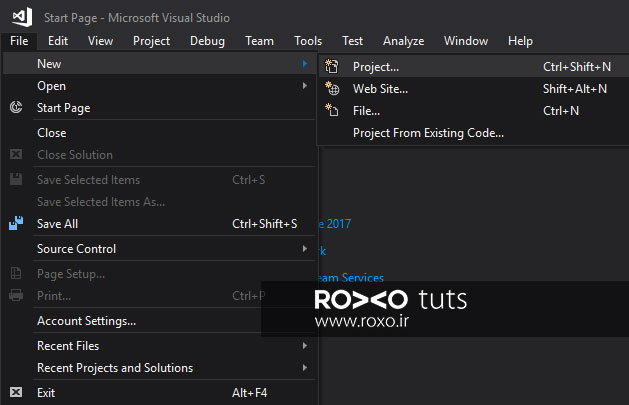
سپس از منوی سمت چپ برنامه روی عبارت #Visual C ایستاده و از منوی سمت راست عبارت Console Application را انتخاب کنید. سپس در انتهای صفحه مشابه آنچه در تصویر زیر مشاهده میکنید نام نرم افزار یا پروژهی خود را تایپ نمایید و سپس دکمهی OK را جهت ایجاد پروژه جدید بفشارید.
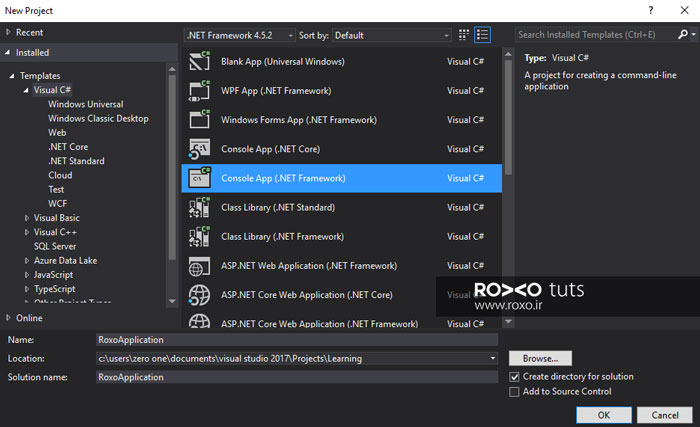
در اینجا نام نرمافزار ما RoxoApplication میباشد.
در صفحهای که پیش روی شما باز شده است یک سری کدها به همراه یک ستون در سمت راست ایجاد میشود که این ستون Solution Explorer میباشد. درون این ستون تمام فایلهای موردنیاز اجرایی برای نرم افزار شما قرار میگیرد.
همانطور که مشاهده میکنید، یک فایل با نام Program.cs در این ستون با پسوند cs قرار گرفته که نشاندهندهی پشتیبانی از زبان #C است. در واقع این فایل به صورت خودکار ساخته میشود و نباید تحت هیچ شرایطی آن را پاک کنید چون لایهی اجرایی برنامه شماست. و محتویات درون آن به صورت زیر است:
using System;
using System.Collections.Generic;
using System.Linq;
using System.Text;
using System.Threading.Tasks;
namespace RoxoApplication
{
class Program
{
static void Main(string[] args)
{
}
}
}
همچنین درون این مجموعه فایلها یک فایل به نام App.Config وجود دارد که تنظیمات برنامهی شما را نمایش میدهد که در آینده در مورد آن کامل توضیح میدهیم.
برای اینکه آموزش خود را شروع کنیم ابتدا به نوشتن یک دستور ما بین متد Main میپردازیم. اینکه متد و کلاس چیست و چگونه کار میکند و کدهای فوق به چه معنی هستند را در جلسات بعدی مورد بررسی قرار میدهیم. اینجا فقط میخواهیم اولین دستور زبان سی شارپ را در محیط Console Application ارائه کنیم:
دستور ()Console.WriteLine
این دستور به عنوان یک ابزار برای نوشتن پیام در خروجی نرمافزار میباشد.
دستور ()Console.ReadKey
با استفاده از این دستور میتوان مشخص کرد که پس از فشردن دکمهای از صفحهکلید نرمافزار متوقف شود.
بنابراین کد نهایی ما برای اجرای اولین نرمافزار به صورت زیر میباشد:
using System;
using System.Collections.Generic;
using System.Linq;
using System.Text;
using System.Threading.Tasks;
namespace RoxoApplication
{
class Program
{
static void Main(string[] args)
{
Console.WriteLine("Welcome to Roxo Tutorial World");
Console.ReadKey();
}
}
}
توجه داشته باشید که همواره باید از علامت ; (Semicolon) در انتهای کدهای خود استفاده کنید وگرنه خطای اجرا برای شما نمایش داده میشود.
اجرا برنامه
برای اجرای اولین برنامه باید دکمهی F5 را بفشارید تا عبارت Welcome to Roxo Tutorial World برای شما نمایش داده شود.
در صورتیکه این کار را به درستی انجام داده باشید با تصویر زیر روبه رو خواهید شد:
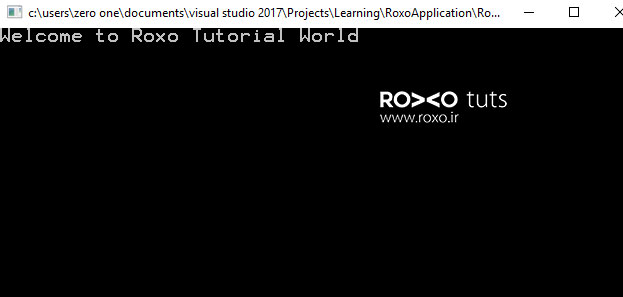
بسیار عالی به شما تبریک میگوییم حال با فشردن هر کلیدی از کیبورد، صفحه فوق بسته شده و نرم افزار به حالت کدنویسی باز میگردد.
امیدواریم این آموزش مورد پسند شما واقع شده باشد. در همین راستا با ما همراه باشید تا به صورت فصل به فصل آموزشها در اختیار شما قرار بگیرد.

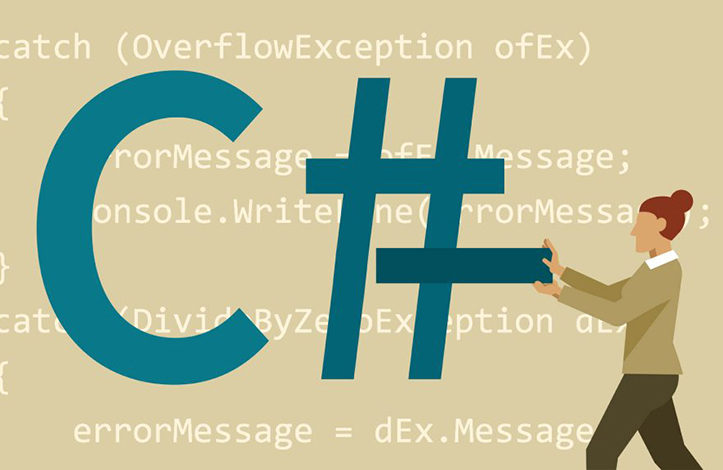



در این قسمت، به پرسشهای تخصصی شما دربارهی محتوای مقاله پاسخ داده نمیشود. سوالات خود را اینجا بپرسید.
در این قسمت، به پرسشهای تخصصی شما دربارهی محتوای مقاله پاسخ داده نمیشود. سوالات خود را اینجا بپرسید.
در این قسمت، به پرسشهای تخصصی شما دربارهی محتوای مقاله پاسخ داده نمیشود. سوالات خود را اینجا بپرسید.